Podręcznik użytkownika Keynote na iPada
- Witaj
- Nowości
-
- Pierwsze kroki w aplikacji Keynote
- Wprowadzenie do obrazków, wykresów i innych obiektów
- Tworzenie prezentacji
- Wybieranie sposobu nawigacji w prezentacji
- Otwieranie prezentacji
- Zachowywanie i nadawanie nazwy prezentacji
- Znajdowanie prezentacji
- Drukowanie prezentacji
- Dostosowywanie paska narzędzi
- Kopiowanie tekstu i obiektów między aplikacjami
- Podstawowe gesty na ekranie dotykowym
- Używanie rysika Apple Pencil w Keynote
- Tworzenie prezentacji przy użyciu VoiceOver
-
- Dodawanie lub usuwanie slajdów
- Dodawanie i wyświetlanie notatek prezentera
- Zmienianie wymiarów slajdu
- Zmienianie tła slajdu
- Dodawanie ramki wokół slajdu
- Pokazywanie lub ukrywanie tekstu zastępczego
- Pokazywanie i ukrywanie numerów slajdów
- Zastosowanie szablonu slajdu
- Dodawanie i edycja makiet slajdów
- Zmienianie motywu
-
- Zmienianie przezroczystości obiektu
- Wypełnianie kształtów i pól tekstowych kolorem lub obrazkiem
- Dodawanie obrysu obiektu
- Dodawanie podpisu lub tytułu
- Dodawanie odbicia lub cienia
- Używanie stylów obiektu
- Zmienianie wielkości, obracanie i odwracanie obiektów
- Dodawanie obiektów zawierających łącze w celu stworzenia interaktywnej prezentacji
-
- Prezentowanie na iPadzie
- Wyświetlanie prezentacji na innym wyświetlaczu
- Odtwarzanie prezentacji na iPadzie przez Internet
- Używanie pilota
- Ustawianie automatycznej zmiany slajdów w prezentacji
- Odtwarzanie pokazu slajdów z wieloma prezenterami
- Przeprowadzanie próby prezentacji na urządzeniu
- Odtwarzanie nagranej prezentacji
-
- Wysyłanie prezentacji
- Wprowadzenie do współpracy
- Zapraszanie do współpracy
- Współpraca z udostępnianą prezentacją
- Wyświetlanie ostatniej aktywności w udostępnianej prezentacji
- Zmienianie ustawień udostępnianej prezentacji
- Kończenie udostępniania prezentacji
- Foldery udostępniane i współpraca
- Współpraca przy użyciu serwisu Box
- Tworzenie animowanego pliku GIF
- Zamieszczanie prezentacji na blogu
- Prawa autorskie
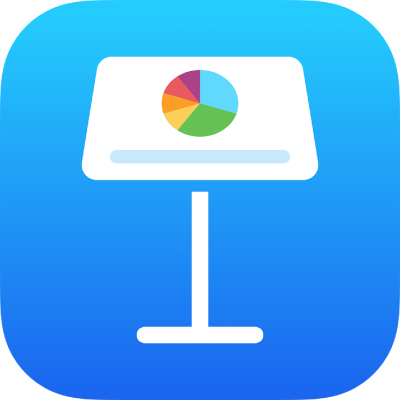
Stosowanie szablonu slajdu w Keynote na iPadzie
Aby szybko zmienić wygląd slajdu, możesz zastosować w nim inną makietę slajdu. Jeśli dokonasz zmian w formacie slajdu (np. przeniesienie tekstu lub zastępczego obrazka) i później zechcesz użyć oryginalnego formatowania, możesz ponownie zastosować makietę slajdu. Ponowne zastosowanie makiety slajdu nie usuwa Twojej zawartości.
Zastosowanie innej makiety slajdu
Otwórz aplikację Keynote
 na iPadzie.
na iPadzie.Otwórz prezentację.
Stuknij w slajd w nawigatorze slajdów, aby go zaznaczyć. Możesz także zaznaczyć wiele slajdów.
Jeśli nie widzisz nawigatora slajdów, zsuń palce na slajdzie, aby go pomniejszyć.
Stuknij w
 , a następnie stuknij w Makieta.
, a następnie stuknij w Makieta.Jeśli nie widzisz pozycji Makieta, upewnij się że żaden obiekt na slajdzie nie jest zaznaczony.
Przesuń, aby zobaczyć wszystkie makiety slajdu, a następnie stuknij w żądaną makietę, aby ją zastosować.
Stuknij w
 , aby zamknąć narzędzia.
, aby zamknąć narzędzia.
Ponowne zastosowanie makiety slajdu
Możesz ponownie zastosować makietę do slajdu, aby przywrócić domyślny styl i położenie obiektów zastępczych tekstu i multimediów oraz domyślny kolor lub obrazek w tle slajdu. Spowoduje to również pokazanie domyślnie widocznych obiektów zastępczych oraz ukrycie domyślnie niewidocznych obiektów zastępczych.
Uwaga: Nie możesz ponownie stosować makiet slajdów w prezentacji, którą udostępniasz innym.
Otwórz aplikację Keynote
 na iPadzie.
na iPadzie.Otwórz prezentację.
Stuknij w slajd w nawigatorze slajdów, aby go zaznaczyć. Możesz także zaznaczyć wiele slajdów.
Jeśli nie widzisz nawigatora slajdów, zsuń palce na slajdzie, aby go pomniejszyć.
Stuknij w
 , a następnie stuknij w Zastosuj ponownie makietę slajdu.
, a następnie stuknij w Zastosuj ponownie makietę slajdu.Stuknij w
 , aby zamknąć narzędzia.
, aby zamknąć narzędzia.